منابع دیتای رابطه ای در پاور بی آی
فرض کنید شرکت شما بمنظور ثبت اطلاعات مربوط به فروش خودش از دیتا بیس رابطه ای استفاده میکند. در این صورت بمنظور ایجاد یک رابطه با دیتابیس رابطه ای سازمان خودتان به جای دریافت دیتا از فایل های فلت انفرادی می توانید از پاور بی آی دسکتاپ استفاده کنید.
برای مشاهده تمام آموزش های پاور بی آی به لینک زیر مراجعه کنید:
مزایای اتصال پاور بی آی با دیتا بیس
متصل شدن پاور بی آی با دیتابیس به شما این امکان را خواهد داد تا:
- تا بر روی پیشرفت های صورت گرفته نظارت داشته باشید و روندهای موجود را شناسایی کنید.
- این شرایط باعث می شود که شما وضعیت فروش آینده را پیشبینی کنید.
- و یک سری شاخص ها و اهداف عملکردی برای خودتان تعیین کنید.
پاور بی آی دسکتاپ می تواند با دیتابیس های رابطه ای مختلفی (که در فضای ابری یا در محل قرار دارند) ارتباط برقرار کند.
سناریویی برای درک بهتر منابع دیتای رابطه ای در پاور بی آی
تیم فروش شرکت بازرگانان تیل وایند از شما درخواست کرده است تا با دیتابیس سازمان که در سرور SQL قرار دارد، ارتباط برقرار کنید و اطلاعات فروش را وارد پاور بی آی دسکتاپ کنید تا بتوانید گزارشات مربوط به فروش ها را تهیه کنید.
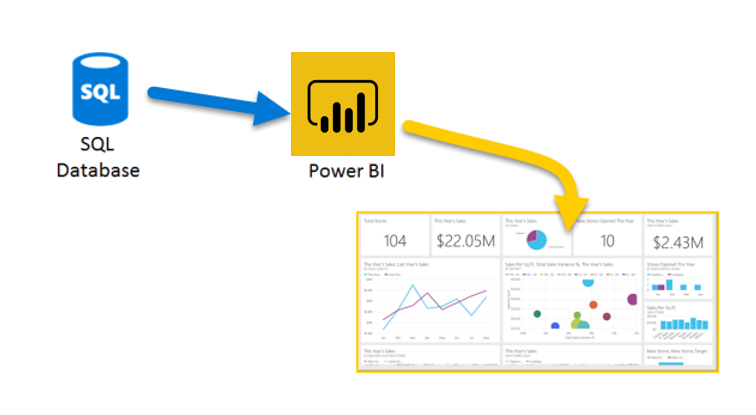
ارتباط برقرار کردن با دیتای موجود در دیتابیس رابطه ای
شما با استفاده از ویژگی Get data موجود در پاور بی آی دسکتاپ می توانید یک گزینه مناسب را برای دیتابیس رابطه ای انتخاب کنید. همانطور که در تصویر زیر نشان داده شده است، در این مثال شما گزینه SQL Server را انتخاب می کنید.
توجه: بعد از انتخاب Get Data یک سری دسترسی های سریع به گزینه های مربوط به منابع دیتا (همانند SQL Server) نمایش داده می شود.
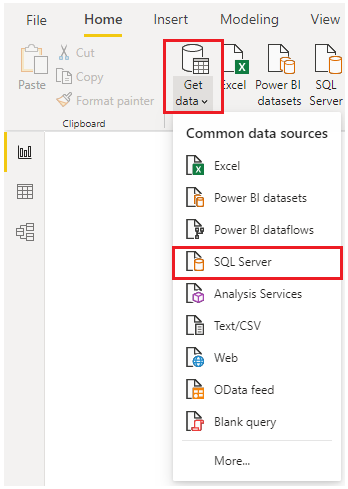
مرحله بعدی وارد کردن عنوان سرور دیتابیس و عنوان دیتابیس در پنجره SQL Server database می باشد. دو گزینه موجود در حالت اتصاد داده عبارتند از: Import (گزینه پیش فرض و توصیه شده می باشد) و DirectQuery. در اغلب مواقع شما گزینه Import را انتخاب خواهید کرد که به معنای وارد کردن می باشد. همچنین یک سری گزینه های پیشرفته دیگری هم در پنجره SQL Server database در دسترس می باشند، ولی کاربرد زیادی ندارند و می توانید نسبت به آنها بی توجه باشید.
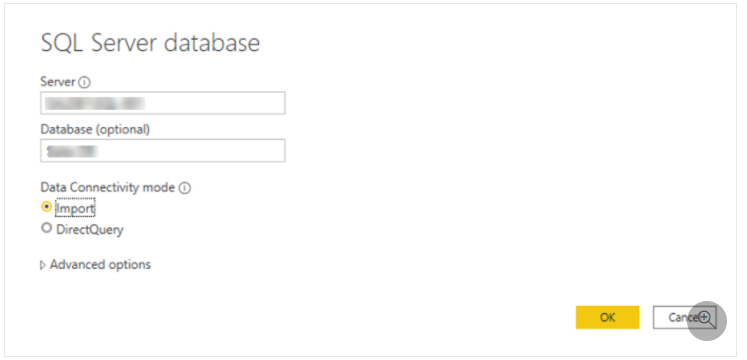
بعد از وارد کردن اسم های سرور و دیتابیس خودتان، از شما خواسته می شود نام کاربری و رمز خودتان را وارد کنید.
در این قسمت سه گزینه برای تکمیل کردن دارید:
- Windows – از حساب کاربری Windows خودتان استفاده کنید (شناسه های Azure Active Directory).
- Database – از شناسه های دیتابیس استفاده کنید. برای مثال SQL Server نحوه ورود و سیستم های شناسه ای مختص به خودش را دارد که در برخی مواقع استفاده می شود. در صورتیکه مدیر دیتابیس مشخصات ورود منحصر بفردی را برای دیتابیس به شما بدهد، ممکن است نیاز باشد که این شناسه ها را در زبانه Database وارد کنید.
- حساب کاربری Microsoft – از شناسه های حساب کاربری Microsoft خودتان استفاده کنید. این گزینه در اغلب مواقع برای سرویس های Azure بکار گرفته می شود.
گزینه وارد شدن یا sign-in را انتخاب کنید، نام کاربری و رمز خودتان را وارد نمایید و بعد از آن گزینه Connect را انتخاب کنید.
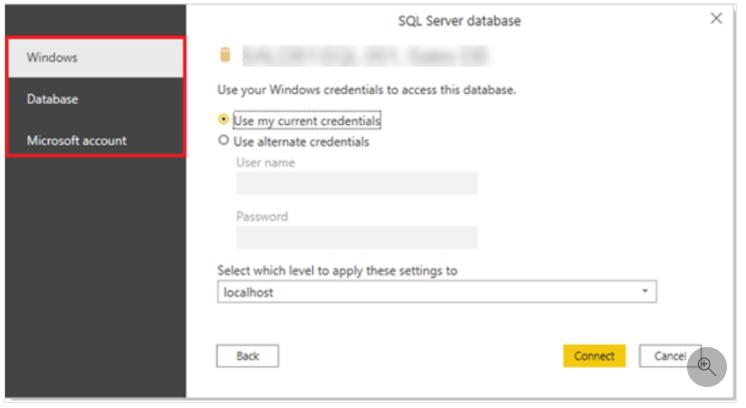
انتخاب دیتا برای وارد کردن
بعد از متصل شدن دیتا بیس به پاور بی آی دسکتاپ، پنجره Navigator دیتایی را نشان خواهد داد که در منبع داده ای شما (در این مثال دیتابیس SQL) قابل دسترس است. شما برای مشاهده مضمون جدول، آن را انتخاب کنید و مطمئن شوید که دیتای صحیح در مدل پاور بی آی بارگزاری خواهد شد.
از جدول (ها) باکس (هایی) را انتخاب کنید که می توانید وارد پاور بی آی دسکتاپ خودتان کنید و بعد از آن یکی از گزینه های Load یا Transform Data را انتخاب نمایید.
- Load – در این وضعیت دیتای شما به صورت اتوماتیک وار در مدل پاور بی آی لود می شود.
- Transform Data – در Microsoft Power Query (که در آن یک سری کارهایی همانند حذف کردن سطرها یا ستون های غیرضروری، گروه بندی دیتا، حذف کردن خطاها و یک سری موارد دیگر را انجام می دهید) دیتای خودتان را باز کنید.
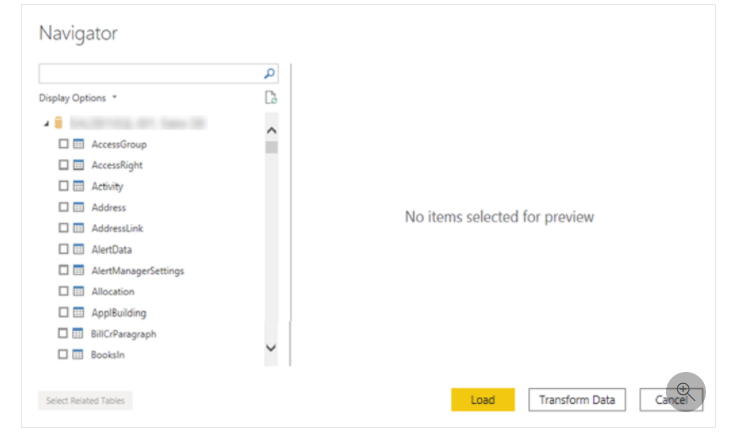
وارد کردن دیتا از طریق نوشتن یک SQL کوئری
روش دیگری که برای وارد کردن دیتا وجود دارد عبارت از نوشتن یک SQL کوئری به منظور مشخص کردن جدول ها و ستون هایی است که نیاز دارید.
بمنظور نوشتن SQL کوئری در پنجره SQL server database نام سرور و دیتابیس خودتان را وارد کنید و بعد از آن فلش کنار Advanced options را انتخاب کنید تا این بخش باز شود و گزینه های موجود نشان داده شود. در این باکس SQL statement، عبارت کوئری خودتان را بنویسید و بعد از آن OK را انتخاب کنید. در این مثال، شما به منظور بارگزاری ID، NAME و SALESAMOUNT از جدول SALES از عبارت SQL مربوط به Select استفاده خواهید کرد.
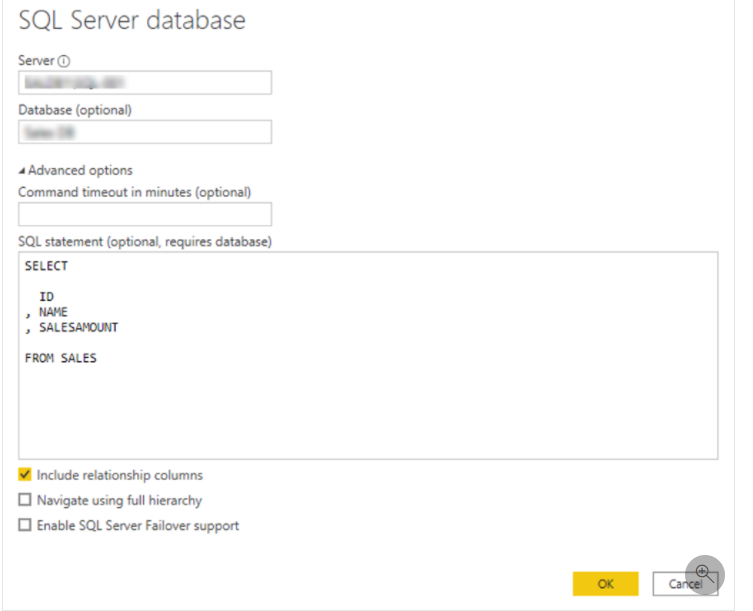
تغییر دادن تنظیمات مربوط به منابع دیتا
بعد از ایجاد یک ارتباط منبع دیتا و بارگزاری دیتا در پاور بی آی دسکتاپ، در هر زمانی می توانید برگردید و تنظیمات مربوط به ارتباط خودتان را تغییر دهید. در اغلب مواقع بمنظور رعایت سیاست های امنیتی مربوط به سازمان (برای مثال هر 90 روز یک بار نیاز پیدا می شود که رمز را به روز رسانی کنید) به این کار نیاز پیدا می شود. شما می توانید منبع دیتای خودتان را تغییر دهید، مجوز ها را ویرایش و پاک کنید. در زیر به دو روش برای انجام این کار اشاره میکنیم:
روش اول
در زبانه Home، Transform data و بعد از آن گزینه Data source settings را انتخاب نمایید.
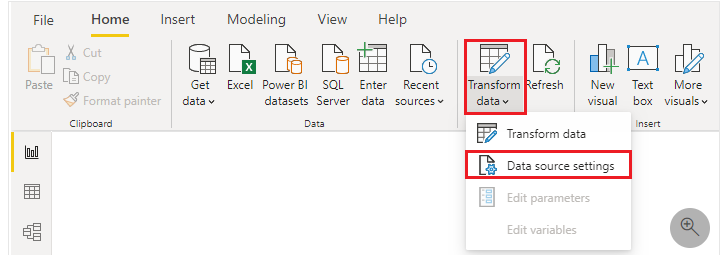
از لیست منابع داده ای نمایش داده شده، منبع داده ای که می خواهید به روز رسانی شود را انتخاب کنید. برای به روز رسانی دو روش در اینجا بیان میکنیم:
- می توانید بر روی منبع داده ای کلیک راست کنید تا گزینه های به روز رسانی در دسترس را مشاهده کنید.
- یا می توانید از دکمه های مربوط به بروز رسانی در قسمت پایین و چپ پنجره استفاده کنید. یکی از موارد بروز رسانی که نیاز دارید را انتخاب نمایید؛ در صورت نیاز تنظیمات را تغییر دهید.
در نهایت تغییرات را اعمال نمایید.

روش دوم
همچنین شما از طریق Power Query می توانید تنظیمات مربوط به منبع دیتای خودتان را تغییر دهید. در مرحله اول جدول و بعد از آن گزینه Data source settings موجود در نواره Home را انتخاب نمایید. همچنین شما می توانید به پنل Query Settings موجود در قسمت راست صفحه بروید و آیکون تنظیمات موجود در کنار Source را انتخاب کنید (یا اینکه بر روی Select Source دوبار کلیک کنید). در پنجره ای که نمایش داده می شود، اطلاعات مربوط به سرور و دیتابیس را به روز رسانی کنید و بعد از آن OK را انتخاب نمایید.
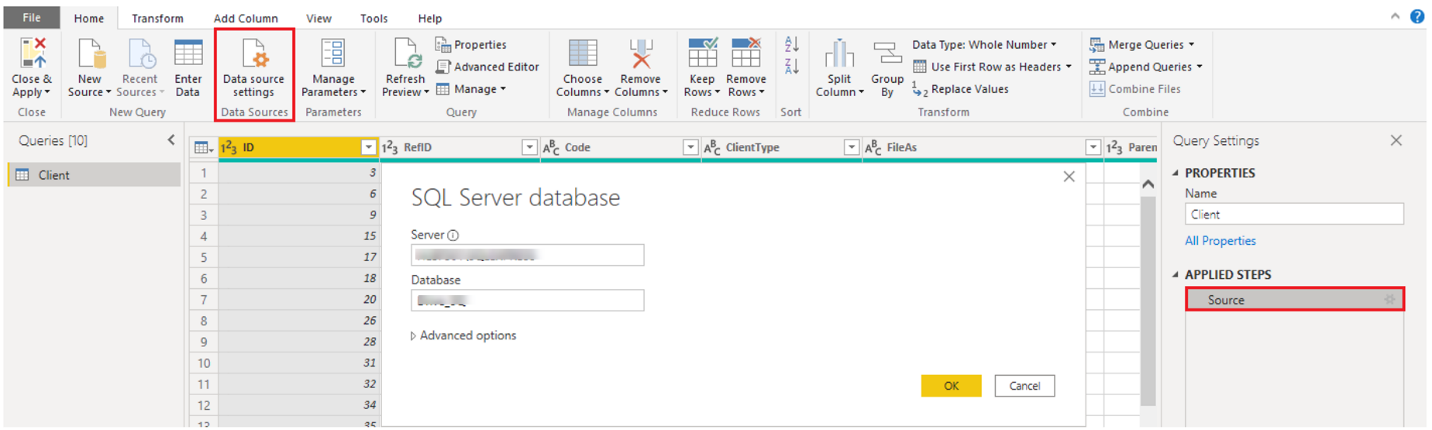
بعد از انجام دادن تغییرات، Close and Apply را انتخاب کنید. به این ترتیب تغییرات بر روی تنظیمات منبع دیتای شما اعمال شوند.
نوشتن یک عبارت SQL
همانطور که قبلاً هم بیان شد، با استفاده از کوئری SQL می توانید دیتا را وارد مدل پاور بی آی کنید. SQL مخفف عبارت Structured Query Language (به معنای زبان جستجوی ساختاریافته) است. SQL یک زبان برنامه نویسی استاندارد است. از آن برای مدیریت دیتابیس های رابطه ای و انجام عملیات های مدیریت دیتای قبلی به کار گرفته می شود.
مثال
وضعیتی را در نظر بگیرید که دیتای شما مربوط به اطلاعات فروش چند ساله و شامل یک جدول بزرگ باشد. دیتای فروش از سال 2009 هیچ نوع ارتباطی به گزارش شما نداشته باشد. در این شرایط است که استفاده از SQL می تواند مفید باشد، چرا که این امکان را برای شما فراهم می کند تا از طریق مشخص کردن ستون ها و سلول های خاص در عبارت SQL، فقط اطلاعات مورد نیاز خودتان را بارگزاری و آنها را وارد مدل دیتای خودتان کنید. علاوه بر این شما می توانید:
- به جدول های مختلف متصل شوید.
- محاسبات خاص را انجام دهید.
- عبارات منطقی را ایجاد کنید.
- و دیتای موجود در SQL کوئری را فیلتر کنید.
مثال زیر یک مورد کوئری ساده می باشد. در این مثال ID، NAME و SALESAMOUNT از جدول SALES انتخاب می شوند.
کوئری SQL با عبارت Select شروع می شود. این مورد باعث می شود که شما فیلدهای خاصی را انتخاب کنید که می خواهید از دیتابیس خودتان بیرون بکشید. در این مثال شما ستون های ID، NAME و SALESAMOUNT را می خواهید بارگزاری کنید.
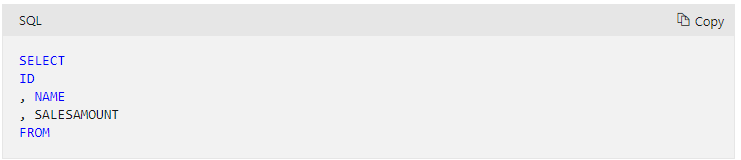
FROM نام جدولی را مشخص می کند که شما می خواهید اطلاعات خودتان را از آن بیرون بکشید. در این مورد، این جدول عبارت از جدول SALES است. مثال زیر کوئری SQL کامل می باشد:
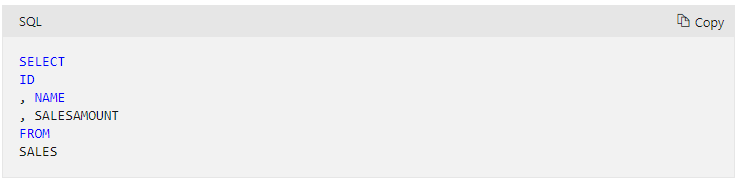
در حین استفاده از کوئری SQL بمنظور وارد کردن دیتا، از کاراکتر نامناسب (*) در کوئری خودتان استفاده نکنید. در صورت استفاده از این کاراکتر در عبارت select، تمامی ستون های موجود در جدول مشخص شده را وارد خواهید کرد، در حالیکه هیچ نیازی به آنها ندارید.
مثال کوئری نویسی با استفاده از کاراکتر نامناسب

کاراکتر نامناسب (*) تمامی ستون های موجود در جدول Sales را وارد خواهد کرد. این روش اصلا توصیه نمی شود زیرا اطلاعات اضافی وارد مدل دیتای شما میکند.اطلاعات اضافی وارد شده باعث به وجود آمدن مشکلات هنگام نرمایل کردن دیتا برای گزارش می شود. و در نتیجه باید کار بیشتری انجام دهید.
تمامی کوئری ها باید یک عبارت WHERE داشته باشند. این عبارت باعث می شود که فقط ردیف های مورد نظرتان فیلتر و برداشته شوند. فرض کنید میخواهید دیتای فروش های جدید که مربوط به بعد از 1 ژانویه 2020 می باشد؛ دریافت کنید. کوئری مد نظر شما به صورت زیر خواهد بود.
مثال کوئری نویسی با عبارت WHERE
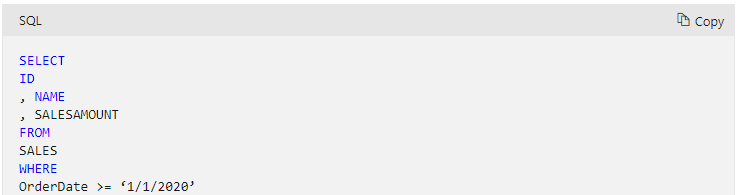
این مورد بهترین روش برای اجتناب از انجام دادن مستقیم آن در پاور بی آی می باشد. سعی کنید در یک view یک کوئری بنویسید. یک view عبارت از یک شئی در دیتابیس رابطه ای می باشد که شبیه به یک جدول است. View ها دارای یک سری سطرها و ستون هایی هستند و تقریباً می توانند تمامی عملیات موجود در زبان SQL را پوشش دهند. در صورتیکه پاور بی آی از یک view استفاده کند، بازیابی دیتا را در تاشوی کوئری انجام می دهد که یکی از ویژگی های Power Query می باشد. تاشوی کوئری در بخش های بعد توضیح داده می شود، ولی به طور خلاصه می توان گفت که Power Query بر مبنای نحوه استفاده از دیتا در مراحل بعد، بازیابی دیتا را بهینه سازی می کند.
ممنون که تا اینجا با ما همراه بودید. در قسمت بعد دریافت دیتا از دیتا بیس NOSQL را خواهیم آموخت.
